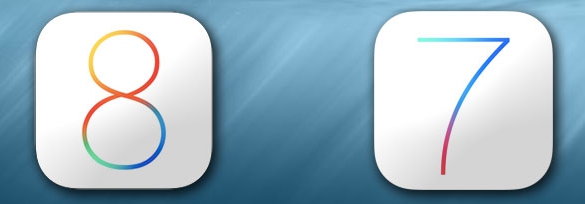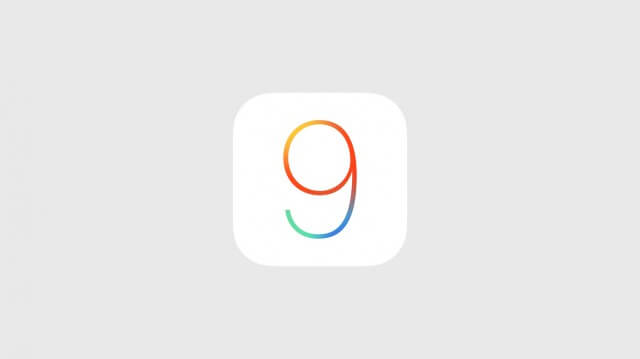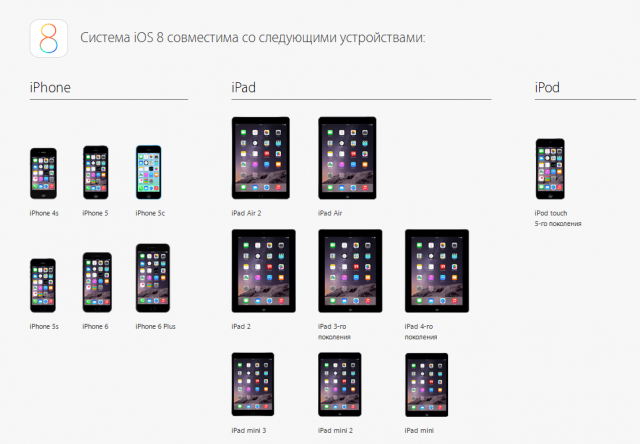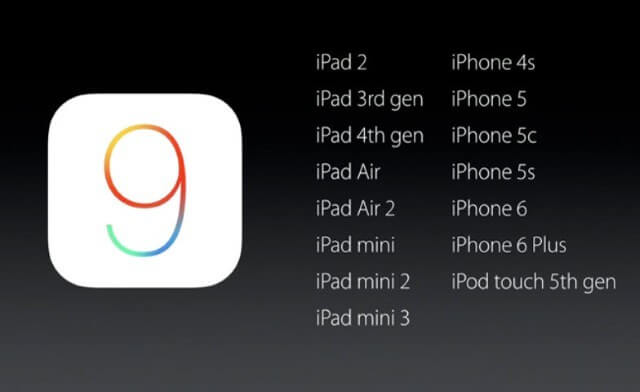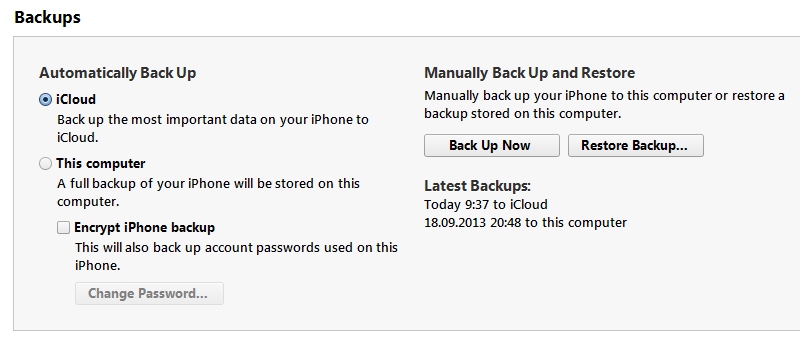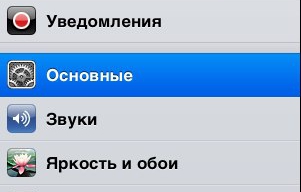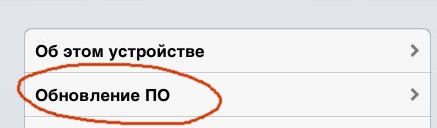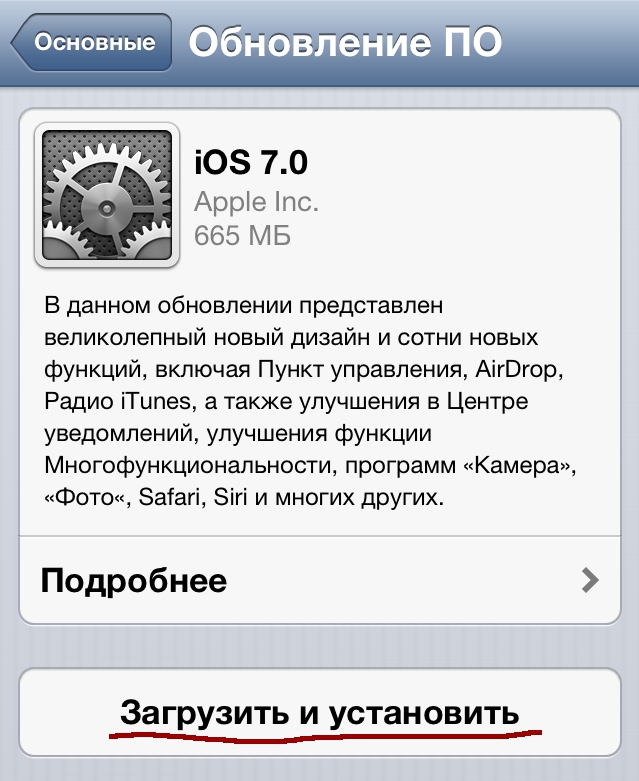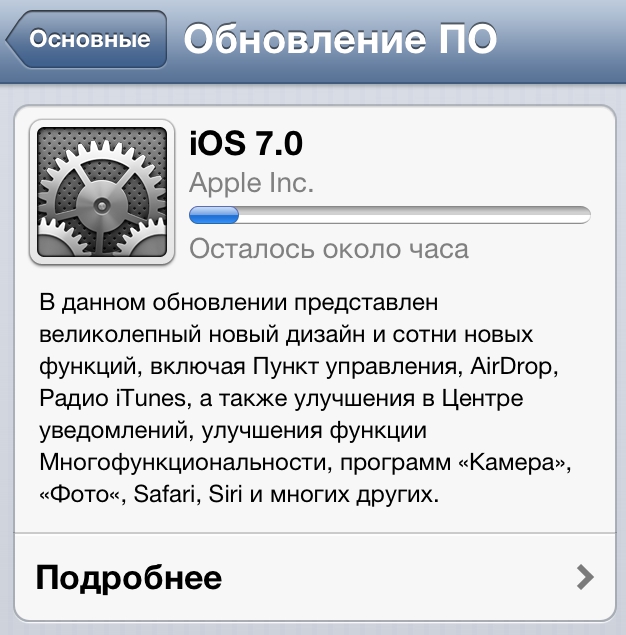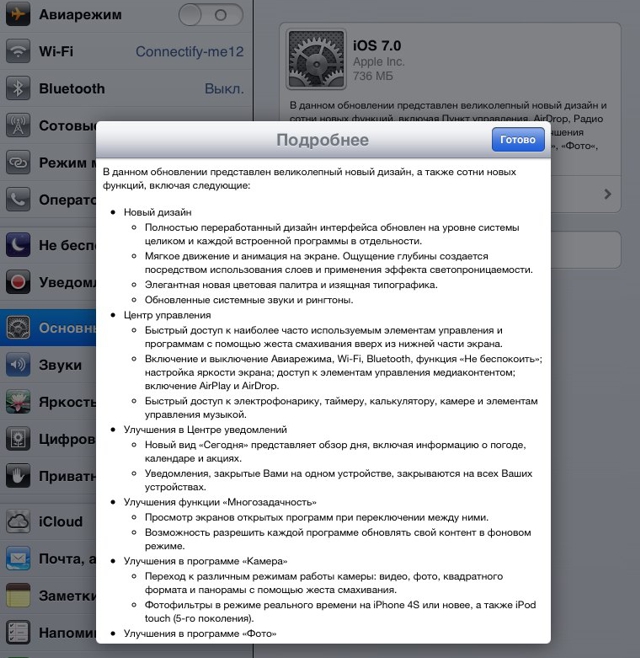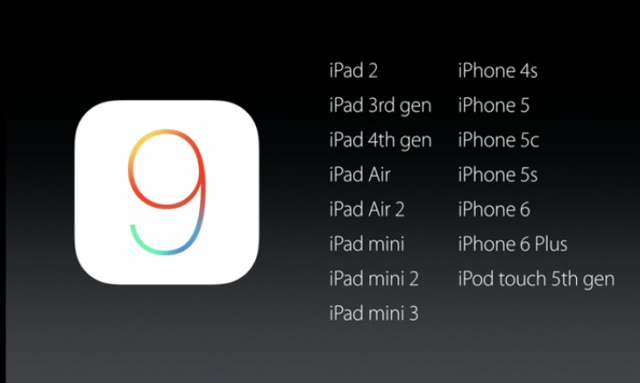- Инструкция по установке iOS 7, iOS 8 и iOS 9
- Делаем резервную копию
- Создание резервной копии в iCloud через Wi-Fi
- Создание резервной копии в iCloud или на компьютер через iTunes
- Обновляем прошивку “по-воздуху” через WiFi
- Прямые ссылки на прошивки
- Что нового в iOS 7.01, iOS 7.0.2, iOS 7.0.3, iOS 7.0.4, iOS 7.0.6, iOS 7.1.1, iOS 7.1.2?
- Если возникнут проблемы с установкой
- Полезные советы по iOS 7
- Прошивки iOS 8.x
- Прошивка iOS 8.0.1
- Прошивка iOS 8.0.2
- Прошивка 8.1
- Прошивка iOS 8.1.1
- Прошивка iOS 8.1.2
- Прошивка iOS 8.1.3
- Прошивка iOS 8.2
- Прошивка iOS 8.3
- Прошивка iOS 8.4
- Полезные темы по iOS 8
- Прошивка iOS 9
- Прошивка iOS 9.1
- Прошивка iOS 9.2
- Как установить iOS 7 beta на iPhone 4, iPhone 4S и iPhone 5
- Лонгриды для вас
- Сравнение быстродействия iPhone 4s на iOS 5, 6, 7, 8 и 9
- Iphone 4s 8gb ios 7
Инструкция по установке iOS 7, iOS 8 и iOS 9
- iPhone 6s/6s Plus (только iOS 9.x)
- iPhone 6/6 Plus (только iOS 8.x и iOS 9.x)
- iPhone 4/4S/5/5S
- iPad Air, iPad 2/3/4, iPad mini и iPad mini с Retina-дисплеем
- iPod touch 5G
Версии iPhone/iPad и iPod, которые можно обновить на iOS 7
Устройства, с которыми совместима iOS 8
НЕЛЬЗЯ ОБНОВЛЯТЬСЯ НА iOS 7, iOS 8, iOS 9, если вы используете залоченный телефон, т.е. который покупался как залоченный, а потом был разлочен программным путем или с использованием Gevey SIM и его аналогов. Если обновитесь, то получите КИРПИЧ (телефон работать НЕ будет)!
Тем, кто покупал iPhone залоченными на оператора и потом делал анлок НЕ ОБНОВЛЯТЬСЯ!
Сделайте резервную копию своего iPhone/iPad/iPod перед обновлением, чтобы сохранить все контакты, СМС-ки, фотографии, видео и заметки. Резервную копию можно сделать в iCloud через Wi-Fi или подсоединив устройство к компьютеру через USB-коннектор в программе iTunes.
Делаем резервную копию
Резервную копию можно сделать в облако iCloud по Wi-Fi или сохранить на компьютере через программу iTunes, подключив устройство к компьютеру через USB-коннектор.
Создание резервной копии в iCloud через Wi-Fi
Убедитесь, что на вашем устройстве подключен и работает Wi-Fi. Убедитесь в том, что на время обновления на новую прошивку вы не будете покидать зону работы WiFi.
Для создание резервной копии в облако iCloud на рабочем столе iPhone/iPad или iPod нажимаем на “Настройки“.
Переходим в “iCloud” и если ваше устройство настроено с использованием Apple ID, то переходим в “Хранилище и копии” и нажимаем “Создать копию“.
Создание резервной копии в iCloud или на компьютер через iTunes
Соедините ваш iPhone/iPad или iPod к компьютеру через USB-коннектор. На комьпьютере должен быть установлен iTunes и для обновления прошивки должен работать Интернет. Запустите iTunes. При включенной по умолчанию настройке автозапуска (у большинства) он сам откроется после соединения устройства с компьютером. Перейдите на вкладку вашего устройства iPhone/iPad или iPod.

Создание резервной копии в iTunes
После создания резервной копии можно переходить к следующему шагу.
Обновляем прошивку “по-воздуху” через WiFi
Это самый легкий способ. Требуется подключение к WiFi на время обновления. Помимо наличия Wi-Fi убедитесь, что зарядка вашего устройства не менее 50% (а еще лучше подсоединить устройство к зарядке). Прошивка устанавливается быстро, но скачиваться по WiFi она может долго, так как это зависит не только от вашей скорости соединения с Интернетом, но и от загруженности серверов Apple.
Для обновления прошивки на рабочем столе iPhone/iPad или iPod нажимаем на “Настройки”
Выбираем (нажимаем) на “Основные”
И далее жмем на “Обновление ПО”
Загрузится информация о новой прошивке и останется нажать “Загрузить и установить“.
Наберитесь терпения, пока новая прошивка загрузится с Интернета (время загрузки зависит от скорости вашего Инета), не прерывайте загрузку, не удаляйте устройство из зоны доступности Wi-Fi.
Пока новая прошивка загружается можно почитать о ее новшествах, нажав на “Подробнее“.
Поздравляем с новой прошивкой!
Важно отметить, что не на всех устройствах будут работать все функции iOS 7.
Если кому-то нужно обновиться на новую прошивку через iTunes, то напишите об этом в комментариях и мы напишем инструкцию для обновления через компьютер.
Прямые ссылки на прошивки
Если кому-то нужны прямые ссылки на прошивки iOS 7 для установки через восстановление в iTunes, то их можно найти здесь и здесь.
Что нового в iOS 7.01, iOS 7.0.2, iOS 7.0.3, iOS 7.0.4, iOS 7.0.6, iOS 7.1.1, iOS 7.1.2?
Что нового в каждой из подверсий прошивки 7 можно узнать по следующим ссылкам:
Если возникнут проблемы с установкой
При возникновении проблем пишите нашим специалистам на форум в разделах Скорая iPhone-помощь или непосредственно в разделе iOS 7. Поможем!
Полезные советы по iOS 7
Прошивки iOS 8.x
Официальный релиз iOS 8 состоялся 17 сентября 2014. Инструкция как обновиться на iOS 8 здесь.
Прошивка iOS 8.0.1
Первая неудачная iOS-прошивка. Компания Apple вынуждена была остановить раздачу прошивки уже через несколько часов после ее релиза из-за проблем у пользователей iPhone 6 и 6 Plus с сотовой связью (она попросту не работала) и со сканером отпечатка пальцев Touch ID.
Прошивка iOS 8.0.2
В ней были исправлены ошибки iOS 8.0.1, полный перечень исправлений по ссылке ниже.
Прошивка 8.1
iOS 8.1 вышла 20 октября 2014.
Прошивка iOS 8.1.1
8.1.1 вышла 17 ноября 2014. Содержит исправление ошибок, найденных в предыдущей прошивки и за счет этого повышает стабильность работы Айфонов и Айпэдов. Увеличивает скорость работы iPhone 4S и iPad 2.
Прошивка iOS 8.1.2
iOS 8.1.2 вышла 9 декабря 2014, она исправляет ошибки предыдущей версии и устраняет проблему, при которой рингтоны, приобретенные в iTunes Store, могли быть удалены с устройства. Для восстановления этих рингтонов на iPhone или iPad посетите веб-страницу itunes.com/restore-tones.
Прошивка iOS 8.1.3
iOS 8.1.3 вышла 27 января 2015. Это техническое обновление, которое исправляет ошибки предыдущей iOS 8.1.2, повышает стабильность и производительность.
Прошивка iOS 8.2
iOS 8.2 поддерживает программный интерфейс WatchKit для разработки приложений с поддержкой Apple Watch. Именно прошивка 8.2 позволить Айфонам моделей 5 и выше обмениваться данными с Watch. Официальный релиз iOS 8.2 состоялся 9 марта 2015 года.
Прошивка iOS 8.3
Релиз iOS 8.3 состоялся 8 апреля 2015. С выходом iOS 8.3 разработчикам стал доступен новый программный инструментарий разработки Xcode 6.3 с поддержкой языка программирования Swift 1.2. Конечно же, iOS 8.3 тоже как и iOS 8.2 поддерживает WatchKit для разработки приложений для Apple Watch. Из нововведений в iOS 8.3 появился новый набор смайликов эмодзи, позволяющий вставлять иконки лиц разных оттенков цвета кожи, появилась поддержка двухфакторной авторизации для Google-аккаунтов, поддержка беспроводного подключения к автомобильному интерфейсу CarPlay. Присутствуют улучшения CloudKit и iCloud Drive. Главным нововведением iOS 8.3 стало наличие русскоязычного голосового помощника Siri. Из недостатков прошивки 8.3 следует отметить неработающую функцию подтверждения покупок в магазине App Store при помощи сканера отпечатков пальцев Touch ID. Как исправить эту ошибку описано здесь.
Прошивка iOS 8.4
Официальный релиз iOS 8.4 состоялся 30 июня 2015. В прошивке появился новый онлайн сервис потоковой музыки Apple Music.
Полезные темы по iOS 8
Прошивка iOS 9
8 июня 2015 на WWDC 2015 компания Apple анонсировала 9-ю версию операционной системы iOS. Улучшения начинаются с размера прошивки – весит она не более 1,3 Гб и работает шустро даже на iPhone 4S и iPad 2. Голосовой помощник Siri “поумнел” на 40% и теперь позволяет искать специализированные запросы в различных приложениях, включая музыку и фото. Полный перечень нововведений в iOS 9 можно найти здесь. Релиз прошивки iOS 9 состоялся 16 сентября 2015.
Прошивка iOS 9.1
Обновление прошивки 9.1 направлено на улучшения стабильности работы iPhone и iPad. iOS 9.1 исправляет многие ошибки.
Прошивка iOS 9.2
Это большое обновление 9-й прошивки, с деталями можно ознакомиться здесь.
Источник
Как установить iOS 7 beta на iPhone 4, iPhone 4S и iPhone 5
В случае, если вы впечатлились тем, что Apple показала нам вчера на WWDC-2013, а именно новой версией iOS, и в срочном порядке захотели установить себе iOS 7, то у нас для вас есть простая инструкция. Причем вам не потребуется покупать аккаунт разработчика, соответственно вы сможете сэкономить на этом 100 долларов.
Шаг 1
Загрузите и установите последнюю версию iTunes. Сделать это можно напрямую с сайта iTunes по этой ссылке.
Шаг 2
Загрузите правильную версию установочного файла iOS 7. Напоминаем, что на данный момент бета-версию вы можете установить на iPhone 4, iPhone 4S, iPhone 5 и iPod touch 5-го поколения. К сожалению, для iPad (от iPad 2 и новее) бета-версии недоступны, но по сообщениям некоторых источников через две-три недели эта ситуация изменится.
Шаг 3
Откройте iTunes, подключите iPhone или iPod touch к компьютеру и выберите пункт «Обновить» с зажатым Shift для Windows и Alt для Mac, предварительно создав резервную копию. В открывшемся окне выберите загруженный файл прошивки. После этого остается только ждать. Смартфон может несколько раз перезагрузиться, но в конечном итоге вы сможете познакомиться с бета-версией iOS 7. Само собой все действия вы выполняете на свой страх и риск, и редакция AppleInsider.ru не несет никакой ответственности, если вы что-то поломаете.
Новости, статьи и анонсы публикаций
Свободное общение и обсуждение материалов
Лонгриды для вас
Дорогие друзья, предлагаю слегка отвлечься от жарких баталий, «холиваров» и выяснений — будет ли прилагаться к гламурному iPhone 5s в «золоте» фирменный чехо…
Все легальные iOS-приложения, прежде чем попасть на полки App Store, прошли через iTunes Connect (iTC). С 2008 по 2014 года iTC был настоящим чистилищем. Мед…
На текущий момент iOS 7 доступна только в бета-версии, поэтому о джейлбрейке этой операционной системы пока думать рано. Однако если у вас есть желание поков…
Источник
Сравнение быстродействия iPhone 4s на iOS 5, 6, 7, 8 и 9
Мы уже неоднократно публиковали различные тесты на быстродействие iPhone 4S, в которых сравнивалась скорость работы на базе последних версий операционных систем. Однако автор YouTube-канала EverythingApplePro решил копнуть глубже и оценить производительность смартфона, установив на девайсы iOS пяти поколений.
iPhone 4S поступил в продажу в октябре 2011 года и до сих пор довольно популярен и широко представлен на вторичном рынке. Смартфон идеально подходит для прагматичных пользователей, не нуждающихся в особых функциональных возможностях. Аппарат оснащен двухъядерным процессором Apple A5 и модулем ОЗУ емкостью 512 Мб, чего вполне достаточно для поддержания высокой скорости работы с последними версиями iOS.
Итак, для тестирования автор видео взял пять iPhone 4S с установленными на них iOS 5, 6, 7, 8 и 9. Эксперимент проводился с использованием синтетических тестов, а также визуально демонстрирует различия в быстродействии систем при выполнении базовых задач.
Результаты оказались довольно неоднозначными. Например, запуск операционной системы iOS 6 производится на 30 секунд (!) быстрее, чем в случае с iOS 9. «Дореволюционные» iOS 5 и 6 также заметно опережают более новые прошивки при работе с Камерой, поиском Spotlight и Apple Maps, однако здесь существенную роль играет разница в функционале данных сервисов на разных версиях iOS. Кроме того, автор отметил ощутимую задержку при наборе текста на виртуальной клавиатуре последних версий ОС.
В свою очередь, iOS 7, 8 и 9 превосходят предшественников в скорости обработки запросов Siri, а также показывают более высокие результаты в тесте процессоров Geekbench 3. Однако в целом создается ощущение, что абсолютным аутсайдером в данном сравнении выглядит iOS 9, а наиболее приемлемым вариантом для iPhone 4S, с учетом функционала и визуального оформления, можно назвать iOS 7.
Источник
Iphone 4s 8gb ios 7
Тема создана для обсуждения работы девайса — рассказываем впечатления от использования и делимся опытом владения данным смартфоном. Все проблемы операционной системы или самого устройства обсуждаются в других темах — информацию об этом читаем ниже.
Вопросы, которые нельзя задавать/обсуждать в теме.
1. Проблемы активации устройства (обсуждение там: Не могу активировать, требует Apple ID ).
2. Откат прошивки (информация представлена в теме: Инструкции по откату (downgrade) ).
3. Энергопотребление устройства (обсуждение там: Время жизни аккумулятора iPhone ).
4. Сравнение и обсуждение производительности процессоров (обсуждение там: Сравнение процессоров iphone (всех) от tsmc и samsung ).
5. Необходимость обновления, выбор прошивки и её функции/проблемы (обсуждение там: iOS — Прошивки ).
6. Джейлбрейк (Jailbreak) и всё, что с ним связано (обсуждение там: iOS — Прошивки и Джэйлбрэйк ).
7. Сравнение и выбор устройства (обсуждение там: Выбор и сравнение ).
8. Сторонние вопросы, связанные с программами, операционной системой, iTunes, сетью, комплектующими (вопросы задаются там: iOS — Первая помощь ).
9. Поиск любых программ (поиск программ там: Поиск программ для iOS ).
10. Результаты бенчмарков (обсуждение там: Результаты синтетических тестов ).
11. Проблемы с отремонтированными устройствами «Refurbished» (обсуждение там: Брак и ремонт устройств Apple ).
12. Вопросы по ремонту устройства (обсуждение там: iPhone – Ремонт ).
Подобные сообщения будут удалены без предупреждения!
Дизайн:
- iPhone 4S сохранил многие конструктивные особенности от iPhone 4. Передняя и задняя часть являются плоскими, экран покрыт стеклом. Камеры на задней и передней частях корпуса, сам корпус сделан из нержавеющей стали с металлическими кнопками. Экран имеет размер 3,5 дюйма (8,89 см), под ним расположена кнопка «Home». iPhone 4S существует в двух цветах, чёрный и белый. Однако, полосы на боковой панели были несколько изменены, в связи с тем, что у iPhone 4S две антенны, по сравнению с iPhone 4.
Беспроводные сети:
- Поддержка международных сетей
- UMTS/HSDPA/HSUPA (800, 850, 900, 1900, 2100 МГц); GSM/GPRS/EDGE (800, 850, 900, 1800, 1900) МГц)
- CDMA/EV-DO Rev. A (800, 1900 МГц)
- 802.11b/g/n Wi-Fi (802.11n только 2,4 ГГц)
- Беспроводная технология Bluetooth 4.0
Дисплей:
- Дисплей Retina
- Широкоформатный дисплей Multi-Touch с диагональю 3,5 дюйма
- Разрешение 960 x 640 пикселей (326 пикселей/дюйм)
- Контрастность 800:1 (стандартная)
- Яркость до 500 кд/м2 (стандартная)
- Олеофобное покрытие, устойчивое к появлению отпечатков пальцев, на передней и задней панелях
- Поддержка одновременного отображения нескольких языков и наборов символов
Камера, фото и видео:
- 8-мегапиксельная камера iSight
- Автофокусировка
- Фокусировка касанием
- Распознавание лиц на фотографиях
- Светодиодная вспышка
- Запись видео, HD (с частотой развёртки 1080p) до 30 кадров/с с аудио
- Стабилизация видео
- Передняя камера для фотоснимков и видеозаписи VGA-качества (0,3 Мп) со скоростью до 30 кадров в секунду
- Привязка фотографий и видео к месту съёмки
Питание и аккумулятор:
- Встроенный литий-ионный аккумулятор
- Зарядка через USB от компьютера или адаптера питания
- В режиме разговора: до 8 часов в сети 3G; до 14 часов в сети 2G (GSM)
- В режиме ожидания: до 200 часов
- При работе в Интернете: до 6 часов в сети 3G; до 9 часов в сети Wi-Fi
- В режиме воспроизведения видео: до 10 часов
- В режиме воспроизведения аудио: до 40 часов
Воспроизведение аудио:
- Частотная характеристика: от 20 Гц до 20 кГц
- Поддерживаемые звуковые форматы: AAC (от 8 до 320 кбит/с), защищённый AAC (для файлов из iTunes Store), HE-AAC, MP3 (от 8 до 320 кбит/с), VBR, Audible (форматы 2, 3, 4, Audible Enhanced Audio, AAX и AAX+), Apple Lossless, AIFF и WAV
- Настраиваемая пользователем максимальная громкость
ТВ и видео
Наушники
Поддержка почтовых вложений
Источник